రచయిత:
Robert Simon
సృష్టి తేదీ:
16 జూన్ 2021
నవీకరణ తేదీ:
1 జూలై 2024

విషయము
ఎక్సెల్ లోని అడ్డు వరుసలు మరియు నిలువు వరుసల మధ్య సూత్రాలను కాపీ చేయడం కష్టం కాదు. అయితే, మీకు కావలసిన ఫలితాలను మీరు ఎల్లప్పుడూ పొందలేరు. అలాంటప్పుడు, లేదా మీరు #REF మరియు / లేదా DIV0 లోపాలను పొందినప్పుడు, మీరు ఎక్కడ తప్పు జరిగిందో తెలుసుకోవడానికి మీరు సంపూర్ణ మరియు సాపేక్ష సూచనల గురించి మరింత చదవాలి. అదృష్టవశాత్తూ, మీ 5,000-లైన్ స్ప్రెడ్షీట్లోని ప్రతి సెల్ను మళ్లీ కాపీ చేసి పేస్ట్ చేయగలిగేలా మీరు సర్దుబాటు చేయవలసిన అవసరం లేదు. సూత్రాలను వాటి స్థానం ఆధారంగా స్వయంచాలకంగా నవీకరించడానికి లేదా ఏ విలువలను మార్చకుండా వాటిని కాపీ చేయడానికి సులభమైన మార్గాలు ఉన్నాయి.
దశలు
4 యొక్క పద్ధతి 1: సూత్రాన్ని బహుళ కణాలకు కాపీ చేయడానికి లాగండి
ఒక సెల్లో సూత్రాన్ని నమోదు చేయండి. ఏదైనా ఫార్ములా గుర్తుతో మొదలవుతుంది = అప్పుడు మీరు ఉపయోగించాలనుకుంటున్న ఫంక్షన్ లేదా అల్గోరిథం. ఇక్కడ, మేము ఒక సాధారణ స్ప్రెడ్షీట్ను ఉదాహరణగా ఉపయోగిస్తాము మరియు A మరియు B నిలువు వరుసలను కలిసి జోడించడానికి ముందుకు వెళ్తాము:

సూత్రాన్ని లెక్కించడానికి ఎంటర్ నొక్కండి. మీరు ఎంటర్ కీని నొక్కినప్పుడు, ఫార్ములా ఎంటర్ చేసి లెక్కించబడుతుంది. తుది ఫలితం (19) మాత్రమే ప్రదర్శించబడినప్పటికీ, వాస్తవానికి, స్ప్రెడ్షీట్ ఇప్పటికీ మీ సూత్రాన్ని కలిగి ఉంది.
అసలు సెల్ యొక్క కుడి దిగువ మూలలో క్లిక్ చేయండి. మీరు ఇప్పుడే సవరించిన సెల్ యొక్క కుడి-కుడి మూలకు మౌస్ పాయింటర్ను తరలించండి. కర్సర్ గుర్తుగా మారుతుంది + బోల్డ్.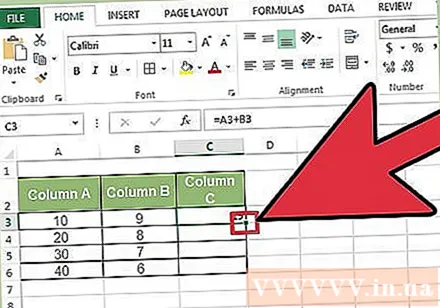
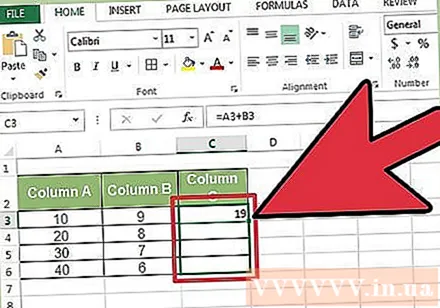
అసలు సెల్ నుండి సూత్రాన్ని కాపీ చేయాలనుకుంటున్న కాలమ్ లేదా అడ్డు వరుస వెంట మౌస్ ని నొక్కి పట్టుకోండి. మీరు కంప్యూటర్ మౌస్ బటన్ను నొక్కి ఉంచండి మరియు కర్సర్ను క్రిందికి, కాలమ్ క్రింద లేదా అడ్డంగా లాగండి, మీరు ఫార్ములాను సవరించాలనుకునే వరుసలో (హైలైట్ చేసిన ప్రాంతం). మీరు ఇంతకు ముందు ఎంటర్ చేసిన ఫార్ములా మీరు హైలైట్ చేసిన కణాలలో స్వయంచాలకంగా నమోదు చేయబడుతుంది. సాపేక్ష సెల్ సూచనలు ఒకే సాపేక్ష స్థానం ఉన్న కణాల ఆధారంగా స్వయంచాలకంగా నవీకరించబడతాయి. ఉపయోగించిన ఫార్ములా మరియు మా ఉదాహరణ స్ప్రెడ్షీట్లో ప్రదర్శించబడిన ఫలితాలు ఇలా ఉంటాయి: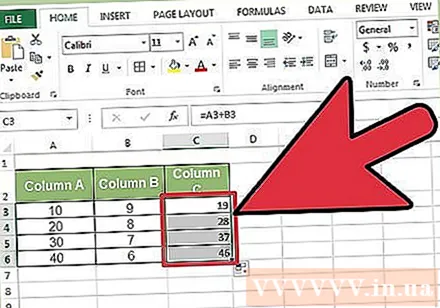
కాలమ్ నుండి సూత్రాన్ని పూరించడానికి ప్లస్ గుర్తుపై రెండుసార్లు క్లిక్ చేయండి. మౌస్ పట్టుకుని లాగడానికి బదులుగా, మీరు మౌస్ను కుడి దిగువ మూలకు తరలించి, పాయింటర్ గుర్తుగా మారినప్పుడు డబుల్ క్లిక్ చేయవచ్చు +. ఈ సమయంలో, సూత్రం కాలమ్లోని అన్ని కణాలకు స్వయంచాలకంగా కాపీ చేయబడుతుంది.- ఎక్సెల్ ఖాళీ కణాన్ని ఎదుర్కొన్నప్పుడు కాలమ్ నింపడం ఆపివేస్తుంది. అందువల్ల, రిఫరెన్స్ డేటాలో ఖాళీ ఉన్నప్పుడు, స్థలం క్రింద ఉన్న కాలమ్ విభాగాన్ని నింపడం కొనసాగించడానికి మీరు ఈ దశను పునరావృతం చేయాలి.
4 యొక్క విధానం 2: సూత్రాన్ని బహుళ కణాలలోకి కాపీ చేయడానికి అతికించండి
ఒక సెల్లో సూత్రాన్ని నమోదు చేయండి. ఏదైనా ఫార్ములా కోసం, మీరు గుర్తుతో ప్రారంభించాలి = అప్పుడు కావలసిన ఫంక్షన్ లేదా అల్గోరిథం ఉపయోగించండి. ఇక్కడ, మేము ఒక సాధారణ ఉదాహరణ స్ప్రెడ్షీట్ను తీసుకుంటాము మరియు A మరియు B రెండు నిలువు వరుసలను కలిసి జోడించడానికి ముందుకు వెళ్తాము:
సూత్రాన్ని లెక్కించడానికి ఎంటర్ నొక్కండి. మీరు ఎంటర్ కీని నొక్కినప్పుడు, ఫార్ములా ఎంటర్ చేసి లెక్కించబడుతుంది. ఫలితాలు మాత్రమే ప్రదర్శించబడినప్పటికీ (19), స్ప్రెడ్షీట్ ఇప్పటికీ మీ సూత్రాలను సంరక్షిస్తుంది.
- అసలు ఫార్ములా (CTRL + C) ఉన్న సెల్ను క్లిక్ చేసి కాపీ చేయండి.
- పై సూత్రాన్ని మీరు కాపీ చేయదలిచిన కణాలను ఎంచుకోండి. సెల్ పై క్లిక్ చేసి, పైకి / క్రిందికి లాగడానికి మౌస్ లేదా బాణం కీలను ఉపయోగించండి. కార్నర్ డ్రాగ్ పద్ధతి వలె కాకుండా, మీరు సూత్రాన్ని కాపీ చేయదలిచిన కణాలు అసలు సెల్ దగ్గర ఉండవలసిన అవసరం లేదు.
- అతికించండి (CTRL + V). ప్రకటన
4 యొక్క విధానం 3: సూత్రాన్ని సరిగ్గా కాపీ చేయండి
సెల్ సూచనలను మార్చకుండా సూత్రాన్ని త్వరగా కాపీ చేయడానికి మీరు ఈ పద్ధతిని ఉపయోగించవచ్చు. కొన్నిసార్లు, మీ పెద్ద స్ప్రెడ్షీట్ సూత్రాలతో నిండి ఉంటుంది మరియు మీరు వాటిని కాపీ చేయాలనుకుంటున్నారు ఖచ్చితంగా. ప్రతిదానిని సంపూర్ణ సెల్ రిఫరెన్స్లుగా మార్చడం (సెల్ రిఫరెన్స్ల విభాగంలో వివరించబడింది) అంత సరదా కాదు, ప్రత్యేకించి మీరు పూర్తి చేసిన తర్వాత దానికి తిరిగి మారాలి. సూచనలను మార్చకుండా మరెక్కడా సాపేక్ష సెల్ సూచనలను ఉపయోగించే సూత్రాలను త్వరగా మార్చడానికి ఈ పద్ధతిని ఉపయోగించండి. మా ఉదాహరణ స్ప్రెడ్షీట్లో, కాలమ్ C ని కాలమ్ D కి కాపీ చేయాలి: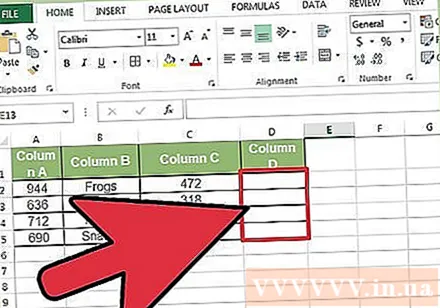
- మీరు సూత్రాన్ని ఒక సెల్లో మాత్రమే కాపీ చేయాలనుకుంటే, ఈ విభాగం యొక్క చివరి దశకు ("వివిధ పద్ధతులను ప్రయత్నించండి") వెళ్ళండి.
ఫైండ్ విండోను తెరుస్తుంది. ఎక్సెల్ యొక్క చాలా వెర్షన్లలో, ఎక్సెల్ విండో ఎగువన ఉన్న హోమ్ టాబ్ పై క్లిక్ చేసి, ఎక్సెల్ విండోలోని "ఎడిటింగ్" విభాగంలో ఫైండ్ & సెలెక్ట్ ఐటెమ్ క్లిక్ చేయడం ద్వారా మీరు దాన్ని కనుగొనవచ్చు. ఆ కార్డు. మీరు CTRL F కీబోర్డ్ సత్వరమార్గాన్ని కూడా ఉపయోగించవచ్చు.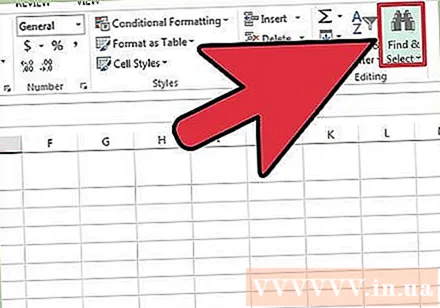
"=" గుర్తును మరొక అక్షరంతో కనుగొని భర్తీ చేయండి. "=" ఎంటర్ చేసి, "అన్నీ కనుగొనండి" క్లిక్ చేసి, "పున lace స్థాపించు" పెట్టెలో మరొక అక్షరాన్ని నమోదు చేయండి. ఏదైనా ఫార్ములా (ఎల్లప్పుడూ = గుర్తుతో మొదలవుతుంది) స్వయంచాలకంగా ఒక నిర్దిష్ట అక్షరంతో ప్రారంభమయ్యే స్ట్రింగ్కు మార్చబడుతుంది. లెట్స్ మీ స్ప్రెడ్షీట్లో లేని అక్షరాలను ఎల్లప్పుడూ ఉపయోగించండి. ఉదాహరణకు, దీన్ని # లేదా &, లేదా ## & వంటి పొడవైన స్ట్రింగ్తో భర్తీ చేయండి.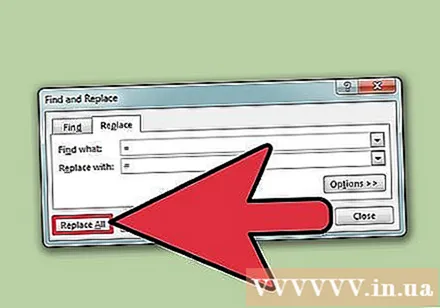
- * లేదా ఉపయోగించవద్దు? ఎందుకంటే అవి ఈ క్రింది దశలను మరింత కష్టతరం చేస్తాయి.
కణాలను కాపీ చేసి పేస్ట్ చేయండి. ఈ సమయంలో, మీరు కాపీ చేయదలిచిన ఏ కణాలను అయినా ఎంచుకోవచ్చు మరియు వాటిని వేరే చోట అతికించవచ్చు. ఇది ఇకపై ఎక్సెల్ సూత్రాలుగా అర్థం చేసుకోనందున, మీరు ఇప్పుడు పై కణాలను ఖచ్చితంగా కాపీ చేయవచ్చు.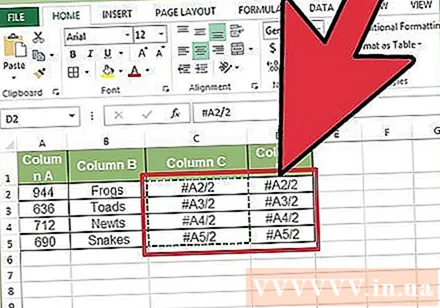
దాన్ని తిరిగి మార్చడానికి ఫైండ్ & రీప్లేస్ ఫీచర్ను మళ్లీ ఉపయోగించండి. ఇప్పుడు మీకు కావలసిన చోట రెసిపీ ఉంది, దాన్ని రివర్స్ చేయడానికి మీరు ఇప్పుడు "అన్నీ కనుగొనండి" మరియు "దీనితో భర్తీ చేయి" ఉపయోగించవచ్చు. మా ఉదాహరణ స్ప్రెడ్షీట్లో మనం "## &" స్ట్రింగ్ను కనుగొంటాము, దానిని "=" గుర్తుతో భర్తీ చేయండి, తద్వారా కణాలు మళ్లీ సూత్రాలుగా ఉంటాయి మరియు స్ప్రెడ్షీట్ను ఎప్పటిలాగే సవరించడం కొనసాగించవచ్చు:
ఇతర పద్ధతులను ప్రయత్నించండి. కొన్ని కారణాల వల్ల, పై పద్ధతి పనిచేయకపోతే లేదా సెల్లోని ఇతర కంటెంట్ అనుకోకుండా "అన్నీ పున lace స్థాపించు" ఎంపిక ద్వారా మార్చబడుతుందని మీరు ఆందోళన చెందుతుంటే, మీ కోసం మరికొన్ని మార్గాలు ఉన్నాయి: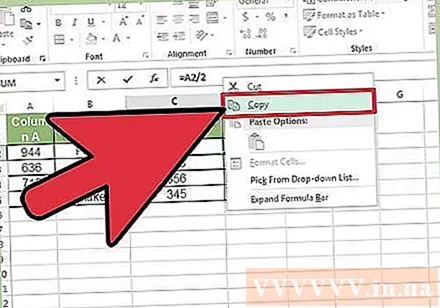
- సెల్ యొక్క సూత్రాన్ని దాని సూచనలను మార్చకుండా కాపీ చేయడానికి, సెల్ ఎంచుకోండి మరియు విండో పైభాగంలో ఉన్న ఫార్ములా బార్లో ప్రదర్శించబడిన ఫార్ములాను కాపీ చేయండి (సెల్ కూడా కాదు). ఫార్ములా బార్ను మూసివేయడానికి ఎస్క్ నొక్కండి, ఆపై ఫార్ములా మీకు కావలసిన చోట అతికించండి.
- స్ప్రెడ్షీట్ను ఫార్ములా వీక్షణలోకి మార్చడానికి Ctrl` (సాధారణంగా key అదే కీపై) నొక్కండి. సూత్రాలను కాపీ చేసి నోట్ప్యాడ్ లేదా టెక్స్ట్ ఎడిట్ వంటి టెక్స్ట్ ఎడిటర్లో అతికించండి. దాన్ని మళ్ళీ కాపీ చేసి, వర్క్షీట్లో కావలసిన ప్రదేశానికి తిరిగి అతికించండి. సాధారణ వీక్షణకు తిరిగి రావడానికి Ctrl` నొక్కండి.
4 యొక్క 4 వ పద్ధతి: సంపూర్ణ మరియు సాపేక్ష సెల్ సూచనలను ఉపయోగించండి
సూత్రంలో సాపేక్ష సెల్ సూచనలను ఉపయోగించండి. ఎక్సెల్ సూత్రంలో, "సెల్ రిఫరెన్స్" అనేది సెల్ యొక్క చిరునామా. మీరు ఫార్ములా ఎంటర్ చేసేటప్పుడు ఉపయోగించాలనుకుంటున్న సెల్ ను టైప్ చేయవచ్చు లేదా క్లిక్ చేయవచ్చు. దిగువ స్ప్రెడ్షీట్లో, ఫార్ములా సెల్ A2 ని సూచిస్తుంది: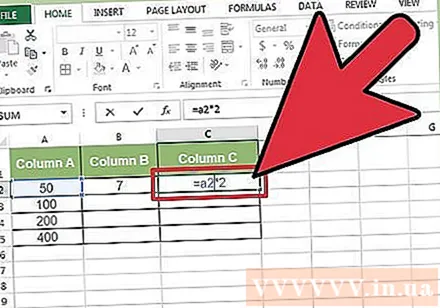
వాటిని సాపేక్ష సూచనలు అని ఎందుకు అర్థం చేసుకోండి. ఎక్సెల్ సూత్రంలో, సాపేక్ష సూచన సెల్ చిరునామా యొక్క సాపేక్ష స్థానాన్ని ఉపయోగిస్తుంది. ఉదాహరణకు, సెల్ C2 లో "= A2" సూత్రం ఉంది, ఇది సెల్ యొక్క విలువకు ఎడమ వైపున, ఒక సెల్ దూరంలో ఉన్న సాపేక్ష సూచన. మీరు ఈ సూత్రాన్ని C4 కు కాపీ చేస్తే, అది ఇప్పటికీ ఎడమ సెల్, ఒక సెల్ దూరంలో ఉంటుంది: ఇప్పుడు "= A4".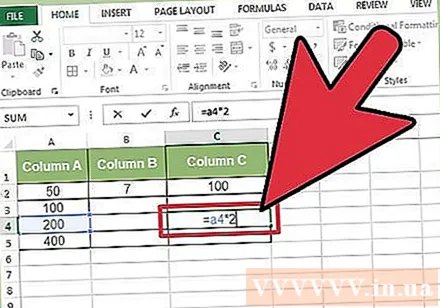
- సాపేక్ష సూచనలు ఒకే వరుస మరియు కాలమ్లో లేని కణాల కోసం కూడా పనిచేస్తాయి. మీరు సెల్ C1 లోని అదే సూత్రాన్ని సెల్ D6 (చిత్రంలో కాదు) లోకి కాపీ చేసినప్పుడు, ఎక్సెల్ రిఫరెన్స్ ఒక కాలమ్ కుడి (C → D) మరియు ఐదు వరుసలు (2 2 7), మరియు "A2" ను "B7" గా మారుస్తుంది. ".
మీరు సంపూర్ణ సూచనలను కూడా ఉపయోగించవచ్చు. మీరు అనుకుందాం కాదు ఎక్సెల్ దాని సూత్రాన్ని స్వయంచాలకంగా మార్చాలని కోరుకుంటుంది. అప్పుడు, సాపేక్ష సెల్ సూచనను ఉపయోగించకుండా, మీరు దానిని సూచనగా మార్చవచ్చు సంపూర్ణ ఏదైనా ప్రదేశానికి కాపీ చేసినప్పుడు మీరు ఉంచాలనుకుంటున్న నిలువు వరుసలు లేదా వరుసల సంఖ్య ముందు $ గుర్తును జోడించడం ద్వారా. దిగువ ఉదాహరణ స్ప్రెడ్షీట్స్లో, అసలు సూత్రం పెద్ద, బోల్డ్ ఫాంట్లో సూచించబడుతుంది మరియు అదే సమయంలో ఇతర కణాలకు కాపీ-పేస్ట్ యొక్క ఫలితం ప్రదర్శించబడుతుంది: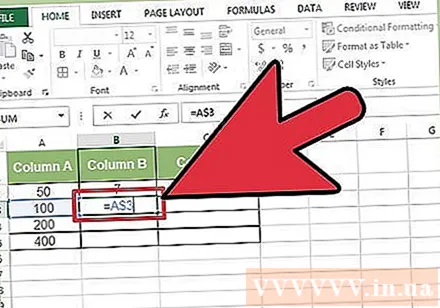
కీని ఉపయోగించండి ఎఫ్ 4 సంపూర్ణ మరియు సాపేక్ష మధ్య మార్చడానికి. ఫార్ములాలోని సెల్ సూచనలను హైలైట్ చేయడానికి క్లిక్ చేయండి. తరువాత, F4 కీని నొక్కండి మరియు reference గుర్తు మీ సూచనలో స్వయంచాలకంగా జోడించబడుతుంది లేదా తీసివేయబడుతుంది. మీకు కావలసిన సంపూర్ణ / సాపేక్ష సూచన కనిపించే వరకు F4 నొక్కండి మరియు ఎంటర్ నొక్కండి. ప్రకటన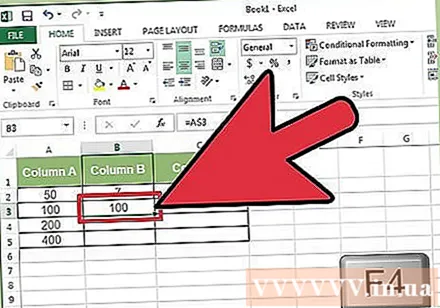
సలహా
- మీరు క్రొత్త సెల్కు సూత్రాన్ని కాపీ చేసినప్పుడు నీలిరంగు త్రిభుజం కనిపిస్తే, ఎక్సెల్ అనుమానాస్పద లోపాన్ని గుర్తించింది. దయచేసి సమస్యను గుర్తించడానికి సూత్రాన్ని జాగ్రత్తగా తనిఖీ చేయండి.
- మీరు అనుకోకుండా = అక్షరాన్ని భర్తీ చేస్తే? లేదా method * పద్ధతిలో "సూత్రాన్ని ఖచ్చితంగా కాపీ చేయండి", "?" లేదా " *" మీరు ఆశించిన ఫలితాలను పొందలేరు. దయచేసి "~?" శోధించడం ద్వారా దీన్ని పరిష్కరించండి. లేదా "?" / " *" కు బదులుగా "~ *".
- సెల్ యొక్క సూత్రాన్ని నేరుగా పైన కాపీ చేయడానికి ఒక సెల్ ఎంచుకోండి మరియు Ctrl (అపోస్ట్రోఫీ) నొక్కండి.
హెచ్చరిక
- ఎక్సెల్ యొక్క ఇతర సంస్కరణలు ఈ వ్యాసంలోని స్క్రీన్షాట్ల మాదిరిగా కనిపించకపోవచ్చు.



